要解决VSCode中Erlang代码无法格式化的问题,需确保erlfmt正确安装并配置。首先通过rebar3插件或escript方式安装erlfmt,并验证其在系统PATH中或指定完整路径;然后在VSCode的settings.json中设置"erlang.erlfmtPath"指向erlfmt可执行文件,启用"editor.formatOnSave"并指定Erlang扩展为默认格式化器;最后重启VSCode。若使用rebar3_fmt,应将路径设为"${workspaceFolder}/_build/default/bin/rebar3_fmt"。常见误区包括未独立安装erlfmt、格式化器未正确指定、调用失败无提示等,可通过查看“输出”面板日志排查。进阶技巧包括在项目根目录添加.erlfmt配置文件统一风格,集成erlfmt到Git pre-commit hook强制格式化,以及利用VSCode调试日志定位问题,从而实现高效、一致的代码格式化。
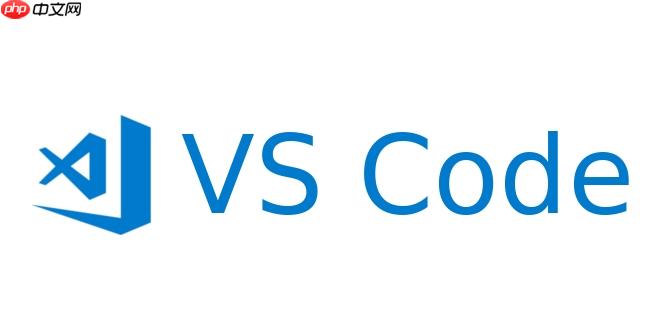
VSCode中Erlang代码无法格式化,通常是因为
erlfmt
要让VSCode里的Erlang代码乖乖听话,实现自动格式化,核心就是正确配置
erlfmt
安装 erlfmt
erlfmt
rebar3
rebar.config
{plugins, [
{rebar3_fmt, {git, "https://github.com/erlfmt/erlfmt", {branch, "master"}}}
]}.然后运行
rebar3 compile
erlfmt
rebar3
escript
git clone https://github.com/erlfmt/erlfmt.git cd erlfmt ./rebar3 escriptize # 将生成的 escript 拷贝到你的PATH路径下,例如: cp _build/default/bin/erlfmt /usr/local/bin/
确认安装成功,可以在终端运行
erlfmt --version
配置 VSCode settings.json
Ctrl+,
Cmd+,
settings.json
{
// 启用保存时格式化,这是一个全局设置,但对Erlang代码尤其重要
"editor.formatOnSave": true,
"editor.defaultFormatter": "pgourlain.vscode-erlang", // 确保Erlang扩展是默认格式化器
"[erlang]": {
"editor.defaultFormatter": "pgourlain.vscode-erlang",
"editor.formatOnSave": true
},
// 告诉Erlang扩展去哪里找erlfmt
"erlang.erlfmtPath": "erlfmt", // 如果erlfmt在PATH中,这样即可
// 如果erlfmt不在PATH中,你需要提供完整路径,例如:
// "erlang.erlfmtPath": "/usr/local/bin/erlfmt",
// 或者对于rebar3项目,指向rebar3_fmt的wrapper脚本
// "erlang.erlfmtPath": "_build/default/bin/rebar3_fmt" // 这取决于你的rebar3_fmt实际生成路径
}关于
erlang.erlfmtPath
rebar3_fmt
_build/default/bin/rebar3_fmt
_build
erlfmt
PATH
"erlfmt"
重启 VSCode: 很多时候,配置更改需要重启编辑器才能完全生效。保存
settings.json
这真的是个老生常谈的问题,我记得我第一次遇到这问题时,检查了无数遍VSCode设置,最后才发现是
erlfmt
PATH
erlfmt
PATH
确保
erlfmt
PATH
escriptize
cp
/usr/local/bin/
/usr/local/bin/
PATH
echo $PATH
echo %PATH%
PATH
rebar3_fmt
erlfmt
rebar3_fmt
_build
PATH
erlfmt
settings.json
"erlang.erlfmtPath": "${workspaceFolder}/_build/default/bin/rebar3_fmt""${workspaceFolder}"还有一个容易被忽略的点是,你打开VSCode的终端环境可能和系统默认终端环境不一样。有时候,你可能在某个特定的shell配置文件(如
.zshrc
.bashrc
PATH
code .
PATH
我见过不少开发者在这个环节卡壳,包括我自己。最常见的误区,我觉得是把Erlang扩展想象成一个“全能包”。实际上,很多语言的VSCode扩展都只是一个“连接器”或者“适配器”,它本身并不包含语言服务器或格式化器,而是提供一个接口,去调用外部的这些工具。对于Erlang来说,这个外部工具就是
erlfmt
erlfmt
另一个常见的误区是关于“格式化时机”。很多人开启了
editor.formatOnSave
[erlang]
editor.defaultFormatter
erlfmt
formatOnSave
erlfmt
erlfmt
rebar3_fmt
rebar3_fmt
rebar3
rebar3
rebar3_fmt
rebar.config
还有一种情况,虽然不常见,但值得一提:VSCode的工作区设置(
.vscode/settings.json
.vscode
当基础设置都搞定后,你可能会想让
erlfmt
项目级的 .erlfmt
erlfmt
.erlfmt
%% .erlfmt
{max_columns, 100}.
{indent_size, 4}.
{trailing_commas, true}.
{no_doc_comments, false}.这样,你就不必在每个人的VSCode设置里手动调整这些参数,项目一克隆下来,格式化规则就自动生效了。
集成到 Git Pre-commit Hook: 为了强制团队遵循格式化规范,我强烈建议将
erlfmt
erlfmt
husky
.git/hooks/pre-commit
#!/bin/sh
# .git/hooks/pre-commit
# 确保rebar3_fmt在你的PATH中,或者提供完整路径
REBAR3_FMT="${workspaceFolder}/_build/default/bin/rebar3_fmt" # 假设这是你的rebar3_fmt路径
git diff --cached --name-only --diff-filter=ACM | grep '\.erl$' | while read FILE; do
if [ -f "$FILE" ]; then
echo "Formatting $FILE..."
"$REBAR3_FMT" "$FILE" || exit 1
git add "$FILE"
fi
done(注意:
rebar3_fmt
rebar3_fmt "$FILE" > "$FILE.tmp" && mv "$FILE.tmp" "$FILE"
VSCode 调试日志: 当遇到格式化问题时,不要盲目尝试。打开VSCode的“输出”面板,选择“Erlang Language Server”或“Log (Extension Host)”,这里会记录Erlang扩展在调用
erlfmt
erlfmt
这些技巧能让
erlfmt
以上就是为什么VSCode中的Erlang代码无法格式化?快速设置erlfmt的教程的详细内容,更多请关注php中文网其它相关文章!

每个人都需要一台速度更快、更稳定的 PC。随着时间的推移,垃圾文件、旧注册表数据和不必要的后台进程会占用资源并降低性能。幸运的是,许多工具可以让 Windows 保持平稳运行。




Copyright 2014-2025 https://www.php.cn/ All Rights Reserved | php.cn | 湘ICP备2023035733号